电脑蓝屏代码0x000000ed如何解决
- 分类:教程 回答于: 2021年10月20日 10:00:02
蓝屏现象是我们在使用电脑中最常见的一种启动问题,也是很多人都非常头疼的问题,比如,我们在启动电脑的时候,它并没有正常地启动,屏幕反而一片蓝色,下面就和大家带来蓝屏问题0x000000ed的解决方法吧。
方法一:检查硬盘连接
一般是由于磁盘硬盘存在错误导致的,检查一下硬盘连接是否接触不良或者硬盘连接线是否不合符规格。如果硬盘连接线没有问题,我们可以进入安全模式修复硬盘错误。

方法二:安全模式修复硬盘
1、 重启电脑,在开机时候不断按F8进入,选择安全模式,回车进入。

2、 进入系统安全模式后,同时按住win+r打开运行窗口,输入cmd并回车。

3、 打开命令提示窗口后,输入chkdsk/f/r并回车执行。

4、 然后,按y,选择退出页面。
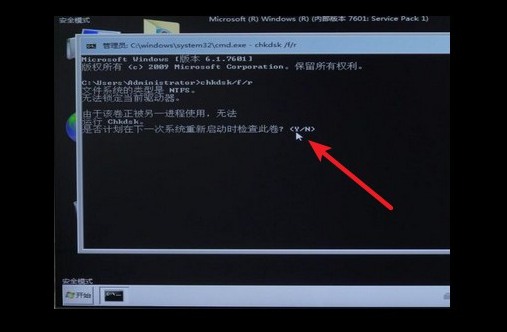
5、 最后,重新启动电脑,系统会自动修复硬盘,一般就可以恢复蓝屏代码0x000000ed。

以上就是和大家介绍的出现电脑蓝屏现象的解决方法了,如果大家以后还有出现蓝屏问题的话就可以试试上面的方法,希望能够帮到大家吧。
 有用
26
有用
26


 小白系统
小白系统


 1000
1000 1000
1000 1000
1000 1000
1000 1000
1000 1000
1000 1000
1000 1000
1000 1000
1000 1000
1000猜您喜欢
- 电脑蓝屏怎么解决开不了机..2023/01/24
- 电脑之家:探索科技世界的最佳指南..2023/11/14
- pdf转word的方法2022/09/02
- 重装系统精灵使用方法2022/11/15
- 简单有效的一键windows安装教程..2021/03/28
- 淘享卡怎么用?详解使用方法与注意事项..2024/09/13
相关推荐
- 制作启动u盘教程2016/12/30
- ssd固态硬盘m.2和sata哪个好2021/11/20
- 电脑背景图:打造个性化桌面,让你的电脑..2023/12/07
- 精通打印机共享:方法与专业知识分享..2024/06/07
- [sd]是什么?2023/10/27
- 便签打印如何操作2024/10/16














 关注微信公众号
关注微信公众号



